Печать контактной информации. Просмотр контактов службы SharePoint Team Services.
- На панели инструментов окна Print Preview (Предварительный просмотр) нажмите кнопку Close (Закрыть). Окно предварительного просмотра закроется.
- В папке Contacts (Контакты) щелкните на контакте Britta Simon чтобы выделить его, после чего, удерживая клавишу CTRL, щелкните на записи контакта Karen Berg, чтобы также выделить ее. Оба контакта выделены.
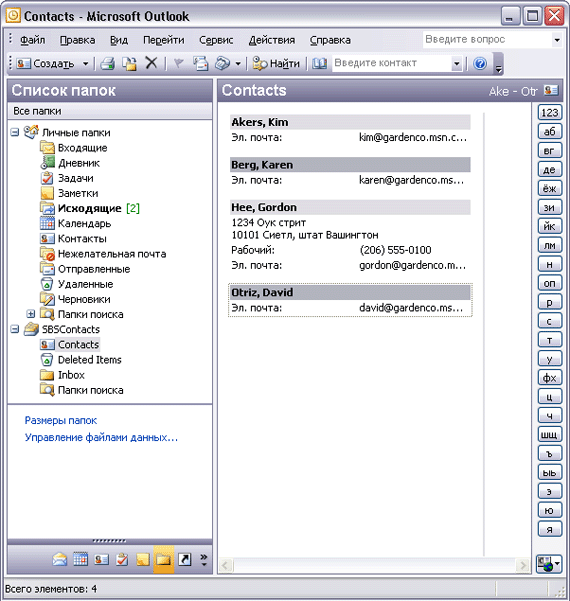
- На панели инструментов нажмите кнопку Print (Печать). Появится диалоговое окно Print (Печать).
- Убедитесь, что в поле Print Style (Стиль печати) выбран стиль Card Style (Карточки).
- В поле Print range (Диапазон печати) выберите опцию Only selected items (Только выделенные элементы) и нажмите ОК. Выделенные контакты будут выведены на печать в формате Card Style (Карточки).
Закройте файл данных SBSContacts. Если работа с книгой не будет продолжена переходом к следующей главе, закройте Outlook.
Просмотр контактов службы SharePoint Team Services
С помощью службы ShfcrePoint Team Services можно быстро создавать гибкие, простые в использовании командные веб-сайты, предназначенные для сотрудничества и обмена информацией. Страница Contacts (Контакты) веб-сайта команды может содержать имена, названия организаций, номера телефонов, адреса электронной почты контактов и другую информацию, хранимую в списке Contacts (Контакты). Если имеется доступ к командному веб-сайту Windows SharePoint Services, можно импортировать его список контактов в папку Contacts (Контакты) в Outlook. Выполните следующие шаги.
- В браузере откройте список контактов SharePoint.
- Выберите Link to Outlook (Связать с Outlook). Outlook отобразит диалоговое окно, предлагающее добавить папку SharePoint.
- В диалоговом окне нажмите Yes (Да). Outlook добавит папку с именем SharePoint Folders, если таковая еще не существует, и создаст список контактов.
Ключевые моменты
- Если в сети используется Microsoft Exchange Server, список адресов Global Address List (Глобальный список адресов) содержит записи всех пользователей. Можно создать дополнительные записи контактов в личной адресной книге и в списке Contacts (Контакты) в профиле Outlook.
- В записях контактов можно хранить имена, адреса электронной почты, и обмена мгновенными сообщениями, номера телефонов, почтовые адреса, дни рождения и другую информацию. Записям контактов можно присваивать категории, сортировать записи по категориям и создавать свои собственные категории.
- Записям контактов можно присваивать отметки к исполнению и связывать записи с сообщениями электронной почты, встречами, задачами и другими элементами Outlook. Все элементы, связанные с контактом, отображаются на вкладке Activities (Действия) формы контакта.
- Можно импортировать и экспортировать записи контактов между Outlook, программой обмена мгновенными сообщениями и веб-сайтом SharePoint Services.
- Можно отправить пользователю сообщение или создать сообщение, содержащее контактную информацию этого пользователя.
- Outlook содержит множество полезных представлений и стилей печати, предназначенных для оформления информации, содержащейся в формах контактов.